요즘 한자를 쓰는 일이 적다 보니 알고 있던 한자도 갑자기 기억이 잘 떠오르지 않는 경우도 많습니다.
그래서 오늘은 모르는 한자를 찾기, 한자변환기를 쉽게 사용할 수 있는 방법에 대해서 알아보겠습니다.

앱 설치하기
예전에는 한자를 써서 검색하거나 부수를 찾는 앱을 따로 사용했지만, 여러 앱을 사용하다 보니, 이 모든 기능이 갖추어진 앱이 있어서 요즘은 이 앱을 주로 사용하고 있습니다.
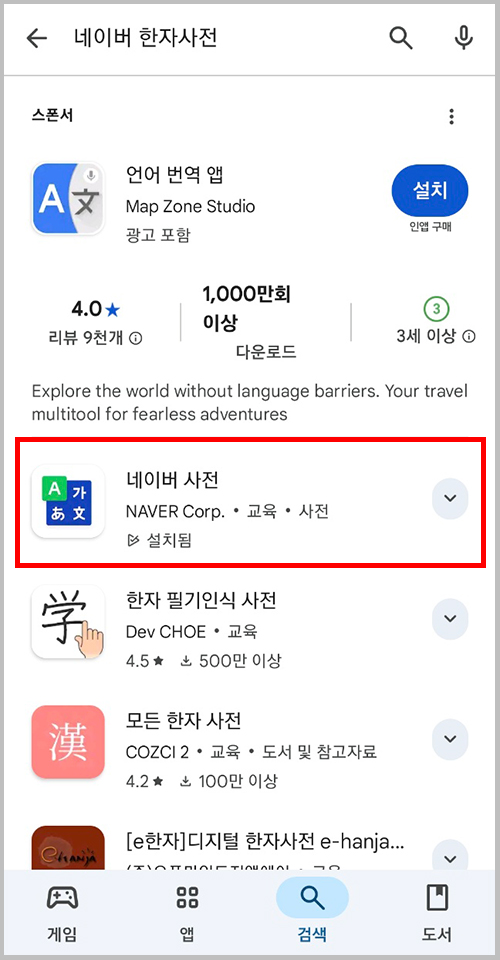
바로 ‘네이버 사전’ 앱입니다.
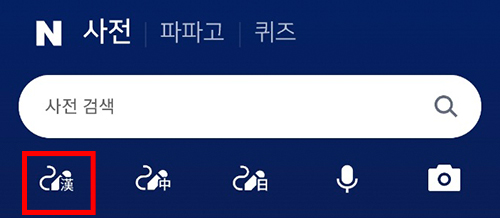
처음 앱을 설치하면 사전 전체 서비스가 보입니다.
한자 사전을 이용하려면 검색창 하단에 첫번째 아이콘을 클릭합니다.
책이나 신문에 한자 찾기
책이나 신문 등 오프라인 매체에서 한자를 찾는 방법입니다.
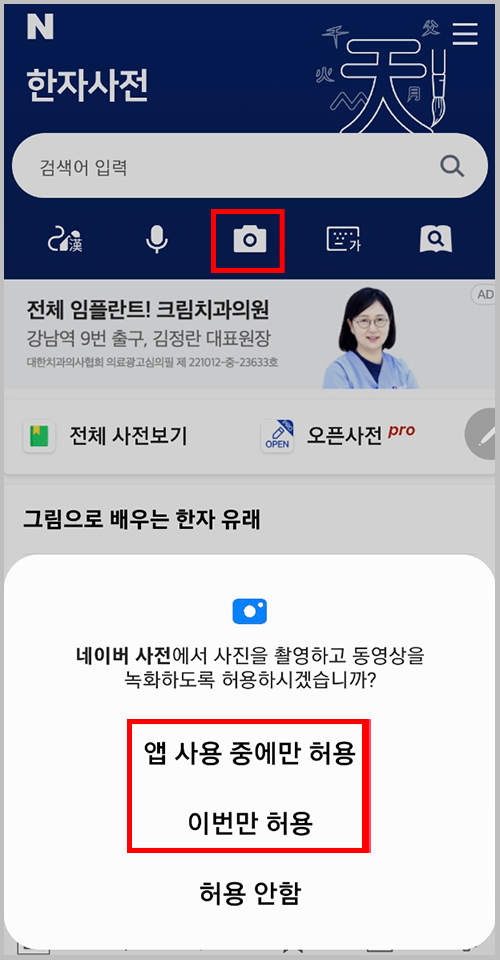
검색창 아래 세 번째 카메라 아이콘을 선택합니다.
카메라 사용이 막혀 있다면 앱 사용 중에만 허용, 또는 이번만 허용을 클릭합니다.
다시 카메라 메뉴를 선택합니다.
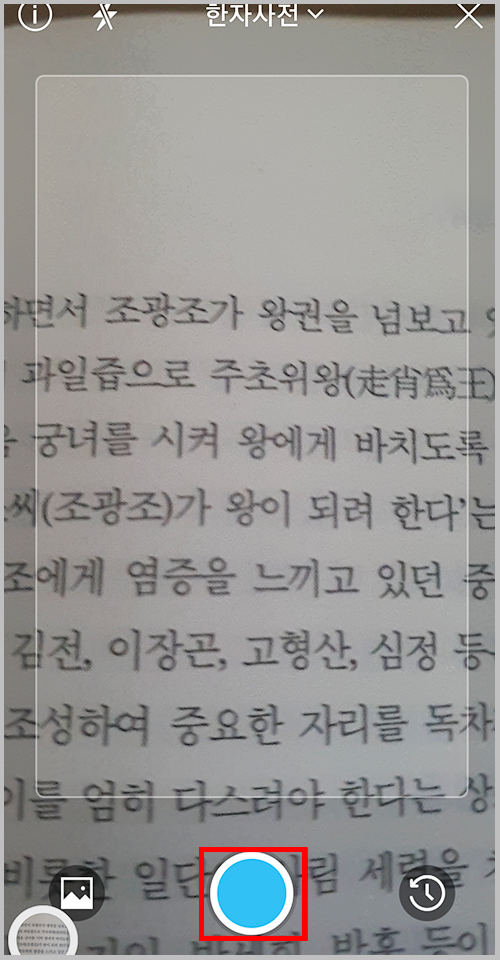
화면이 나오면 원하는 매체에 카메라를 가져가서 초점을 맞추고 가운데 버튼을 눌러서 촬영을 합니다.
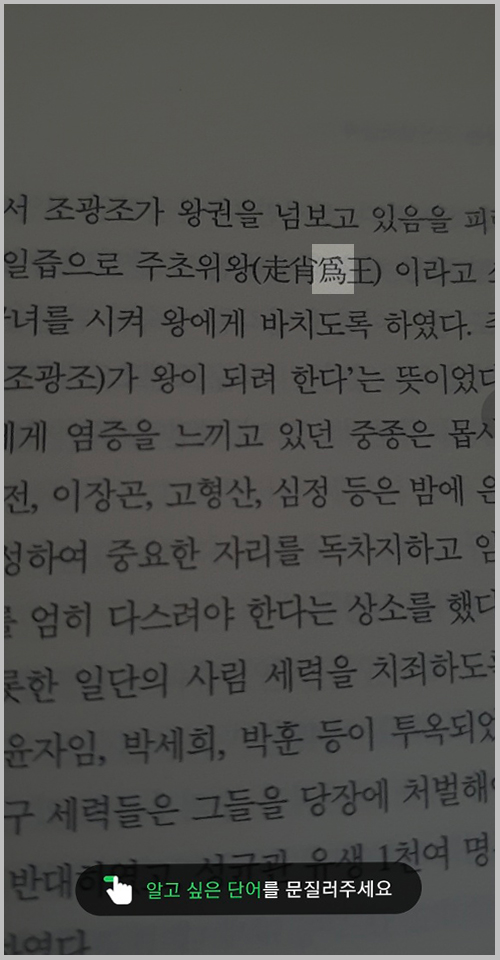
찍은 화면에서 내가 알고 싶은 한자를 손으로 문지릅니다.
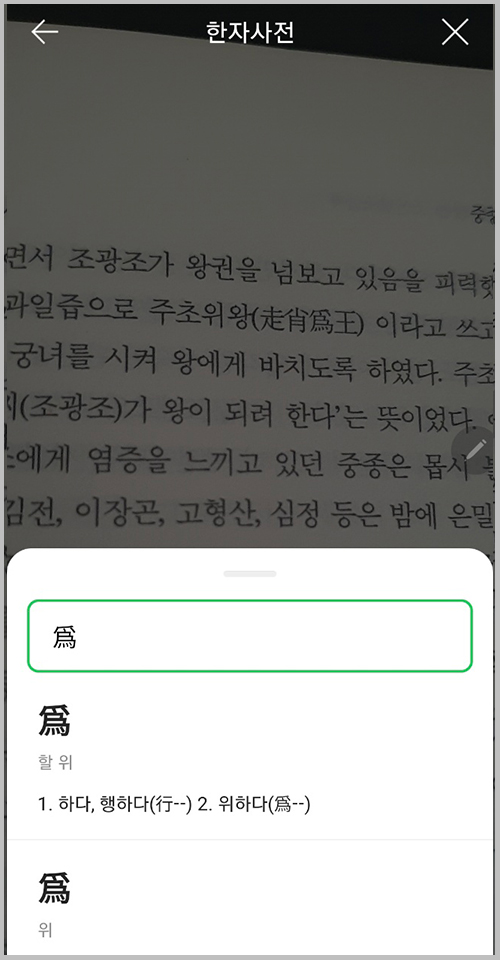
그러면 하단에 해당 한자의 음과 뜻이 함께 표시됩니다.
한자가 잘 나오지 않는다면, 초점을 잘 맞춰서 다시 촬영하시기 바랍니다.
직접 써서 찾기
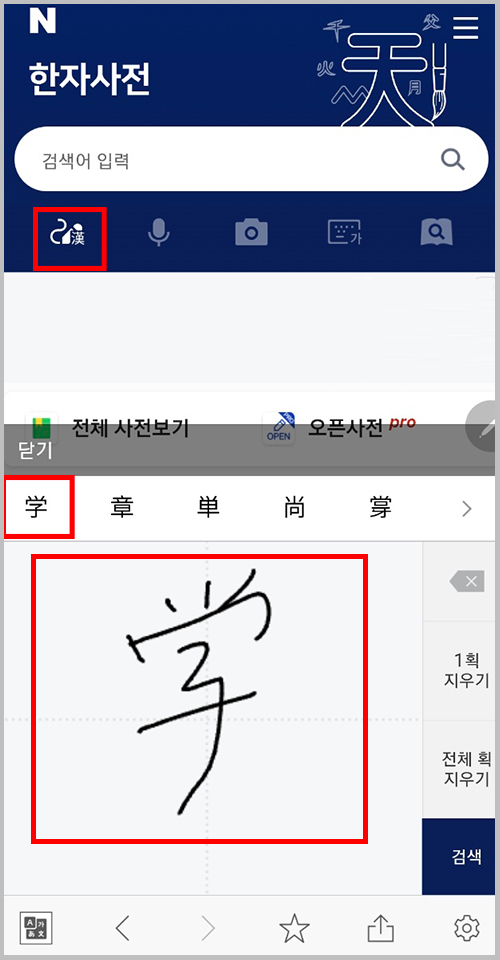
한자사전 검색창 아래 첫 번째 아이콘을 클릭합니다.
하단에 검색 공간이 나오는데요, 여기에 원하는 한자를 손이나 터치패드 팬으로 써넣습니다.
상단에 작은 크기로 입력한 한자나 비슷한 한자가 뜨는데요, 여기서 알맞은 문자를 클릭하면,
그 음과 뜻을 확인할 수 있습니다.
한자변환기로 활용
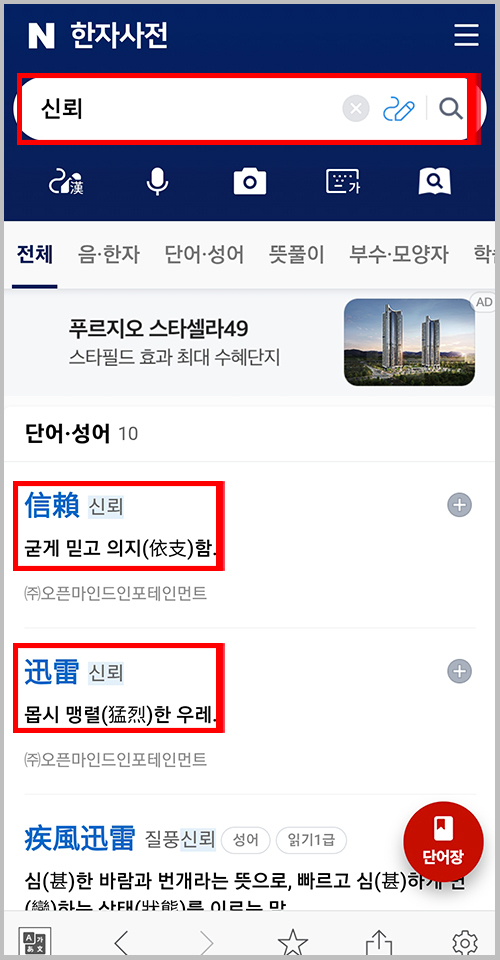
네이버 한자사전은 한자변환기로도 활용할 수 있습니다.
상단 검색창에 한글로 단어를 입력하면 하단에 그 음과 같은 뜻의 한자의 리스트가 나옵니다.
여기서 원하는 뜻의 한자를 선택할 수 있습니다.
음성으로 한자 찾기
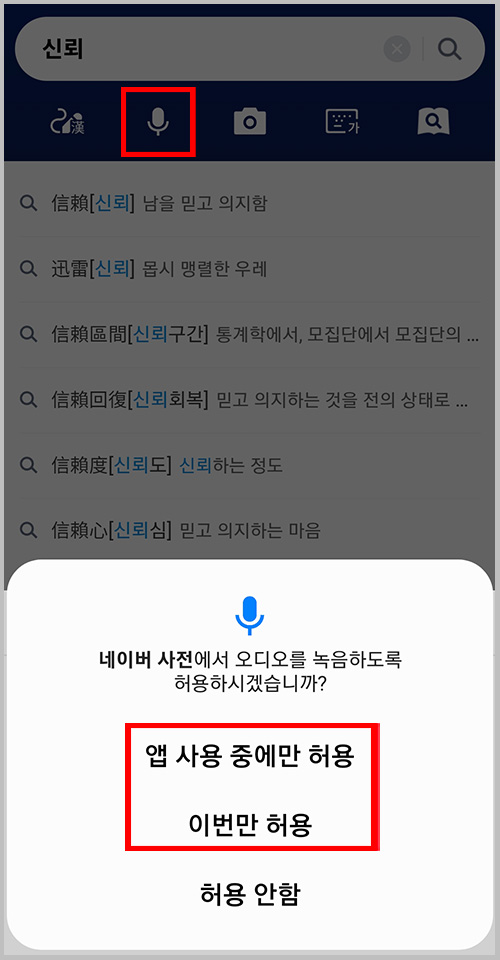
역시 검색창 하단에 마이크 표시를 클릭합니다.
오디오 사용이 막혀 있다면, 앱 사용 중에만 허용, 또는 이번만 허용을 클릭하고, 다시 마이크 표시를 클릭합니다.
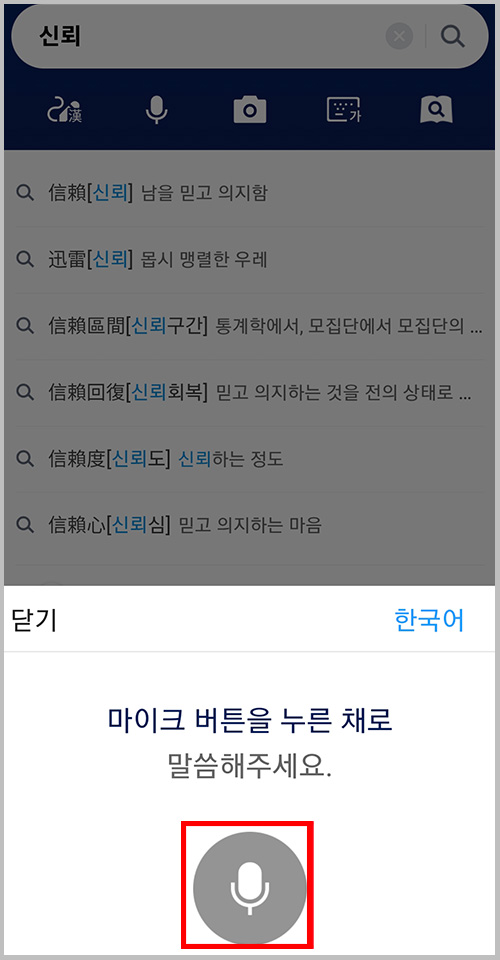
하단 마이크 이미지를 꾹 누르고 말을 하면 음성과 비슷한 한자를 찾아 표시해 줍니다.
외부 소음이 있는 곳에서는 원하는 한자를 찾는데 어려움이 있을 수 있으므로 조용한 장소에서 시도하세요.
음, 획수, 부수로 한자를 찾을 때
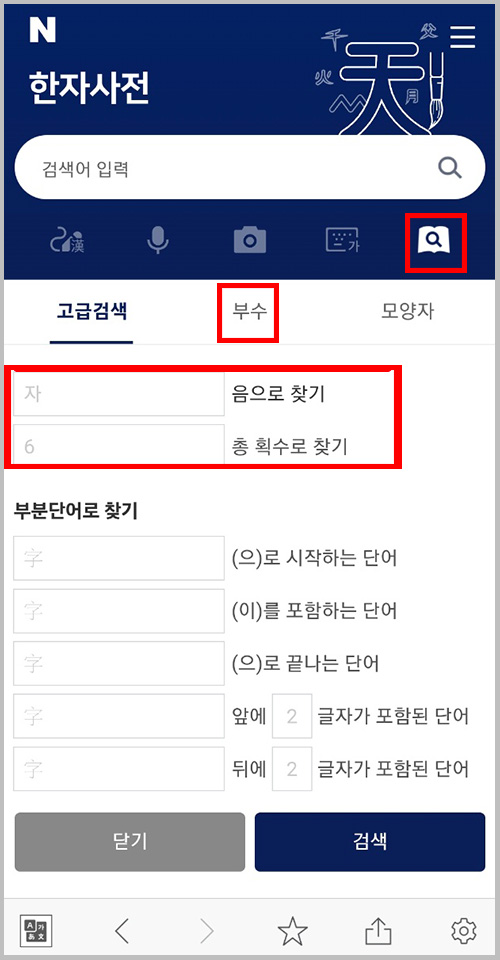
전통적인 방법인, 음과 부수로 한자를 찾고 싶다면, 검색창 아래에서 가장 오른쪽에 아이콘을 클릭합니다.
상단 탭을 보시면 고급검색, 부수가 있는데요, 고급검색은 획수나 음을 통해서 한자를 찾을 수 있고, 부수 탭으로 넘어가면, 부수의 획수에 따른 검색으로 한자를 찾을 수 있습니다.